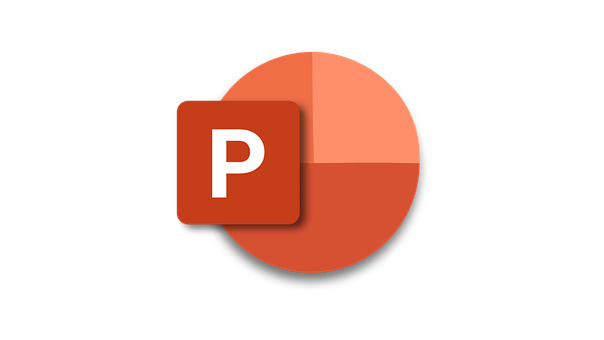
Dans Microsoft PowerPoint, vous pouvez appliquer diverses mises en forme au texte de vos diapositives pour le personnaliser et le rendre plus attrayant. Voici comment appliquer des mises en forme de texte dans PowerPoint :
1. Ouvrez votre présentation : Lancez Microsoft PowerPoint et ouvrez la présentation à laquelle vous souhaitez apporter des mises en forme de texte.
2. Sélectionnez le texte : Cliquez sur le texte que vous souhaitez formater pour le sélectionner. Vous pouvez également sélectionner plusieurs éléments de texte en maintenant la touche « Shift » enfoncée tout en cliquant sur chaque élément.
3. Accédez à l’onglet « Accueil » : Dans la barre d’outils du ruban située en haut de la fenêtre PowerPoint, cliquez sur l’onglet « Accueil ». C’est ici que vous trouverez des options pour le formatage du texte.
4. Appliquez des mises en forme de texte : Dans l’onglet « Accueil », vous verrez plusieurs options pour le formatage du texte, notamment :
- Police : Vous pouvez choisir une police différente pour votre texte dans le menu déroulant « Police ». Sélectionnez une police dans la liste pour l’appliquer au texte sélectionné.
- Taille de police : Utilisez le menu déroulant « Taille » pour définir la taille de la police du texte sélectionné.
- Gras, Italique, Souligné : Les boutons « Gras », « Italique » et « Souligné » vous permettent d’appliquer ces effets au texte.
- Couleur de police : Cliquez sur l’icône « Couleur de police » pour choisir une couleur de texte dans la palette.
- Remplissage de texte : Vous pouvez remplir le texte avec une couleur de fond en cliquant sur l’icône « Remplissage de texte » et en sélectionnant une couleur.
- Contour de texte : L’icône « Contour de texte » vous permet d’ajouter un contour de couleur autour du texte.
- Effets de texte : Le bouton « Effets de texte » propose des effets spéciaux tels que l’ombrage, la réflexion et la 3D.
- Alignement du texte : Utilisez les icônes d’alignement pour aligner le texte à gauche, au centre, à droite ou justifié.
- Puces et numérotation : Les icônes « Puces » et « Numérotation » vous permettent d’ajouter des puces ou des numéros à des listes.
5. Personnalisation avancée : Si vous souhaitez apporter des modifications de mise en forme plus avancées, vous pouvez accéder à l’onglet « Format » lorsque le texte est sélectionné. Vous y trouverez des options pour modifier la police, la taille, la couleur, la transparence, la rotation, l’espacement des caractères, l’espacement des lignes, etc.
6. Enregistrez les modifications : N’oubliez pas de sauvegarder régulièrement votre présentation pour conserver toutes les mises en forme de texte appliquées.
En utilisant ces options de mise en forme de texte dans PowerPoint, vous pouvez personnaliser le texte de vos diapositives pour le rendre plus lisible et visuellement attrayant. Cela peut contribuer à rendre votre présentation plus professionnelle et efficace.

Demande d'information
Vous pouvez utiliser votre CPF ou les fonds mutualisés de la formation de votre entreprise afin d'effectuer votre formation.
